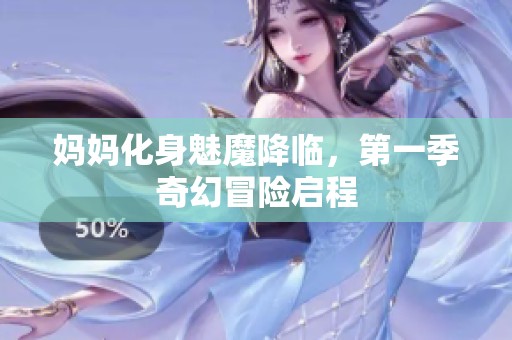声卡驱动已安装却无声音?试试这些实用解决方法!
在使用电脑时,我们常常会遇到声卡驱动已经安装,但却没有声音的困扰。这种情况不仅影响到我们观看视频或听音乐的体验,还有可能影响工作和学习。因此,了解一些实用的解决方法是非常重要的。本文将为您提供几种有效的解决方案,以帮助您快速恢复声卡的正常功能。

首先,确认音量设置是解决无声问题的第一步。许多情况下,音频输出设备的音量可能被意外调低或静音。您可以右键点击任务栏右下角的音量图标,查看音量滑块是否被调到最低,或是否启用了静音功能。如果是这样的情况,只需将音量调高并解除静音即可。同时,确保您选择的是正确的播放设备。可以在“播放设备”设置中确认您的音频输出设备是否为您所期望的选项。
其次,检查声卡驱动的状态也是不可忽视的一步。尽管声卡驱动已经安装,但并不一定代表它就是最新版本。过时或不兼容的驱动可能导致无法正常输出声音。您可以访问声卡制造商的官方网站,下载并安装最新的驱动程序。安装完成后,重新启动计算机,看看问题是否得到解决。如果您不确定如何手动更新驱动,Windows操作系统内置的驱动更新功能也能够帮助您自动更新设备驱动。
如果上述方法仍未能解决问题,您可以尝试重新安装声卡驱动。首先,打开“设备管理器”,找到您的声卡设备,右键点击并选择“卸载设备”。完成后重新启动计算机,操作系统会自动检测并重新安装声卡驱动。此过程可以解决由驱动文件损坏或设置错误引起的声音问题。在此之后,您可以再次检查音量设置,确保一切正常。
除了驱动和设置方面的问题,有时物理连接也可能造成无声现象。例如,如果您使用外接音箱或耳机,请确保插头插得牢固。同时,检查这些设备本身是否正常工作,尝试将它们连接到其他设备以验证其功能是否正常。如果在其他设备上也没有声音,那么问题出在外接设备本身,而不是电脑的声卡或驱动程序。
对某些用户来说,声音问题可能是由于系统设置引起的。您可以进入“控制面板”中的“声音”设置,查看提升或增强音效的选项,确保没有开启可能与声音输出产生冲突的设置。此外,一些音频软件可能会改变系统的音频设置,建议检查一下第三方音频软件是否对系统设置产生了影响。
总结来说,当您遇到声卡驱动已经安装但却无声音的情况时,首先检查音量设置和输出设备,其次更新或重新安装驱动,并留意物理连接和系统设置。通过这些实用的方法,您应该能够找出问题所在并恢复正常的音频输出。希望这些建议能够帮助您解决烦恼,享受无障碍的视听体验!
萧喆游戏网版权声明:以上内容作者已申请原创保护,未经允许不得转载,侵权必究!授权事宜、对本内容有异议或投诉,敬请联系网站管理员,我们将尽快回复您,谢谢合作!